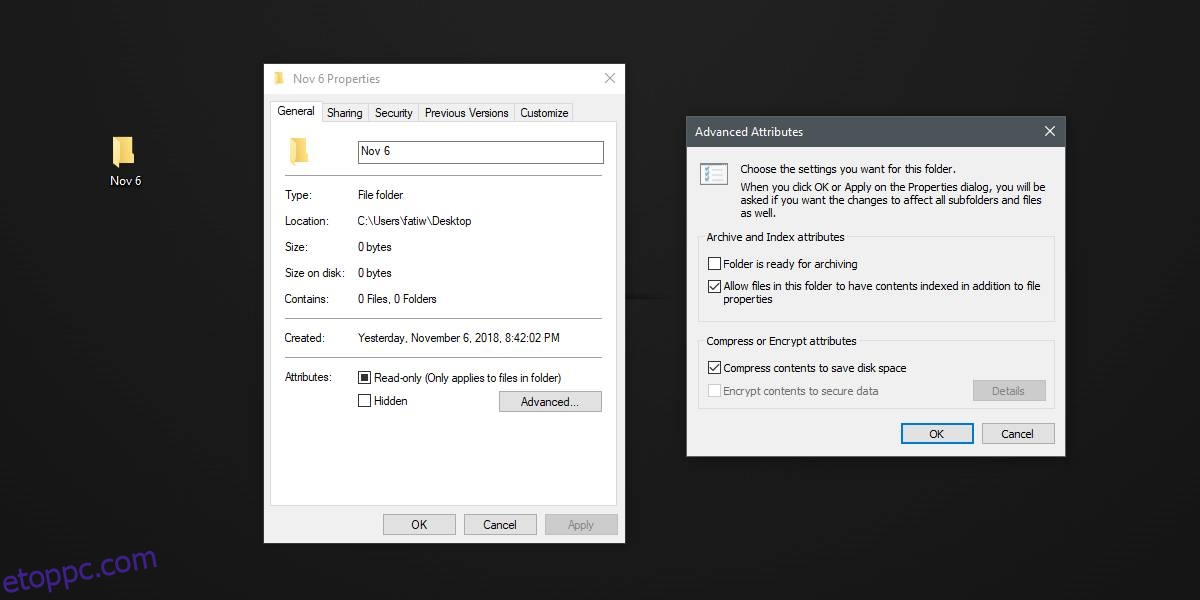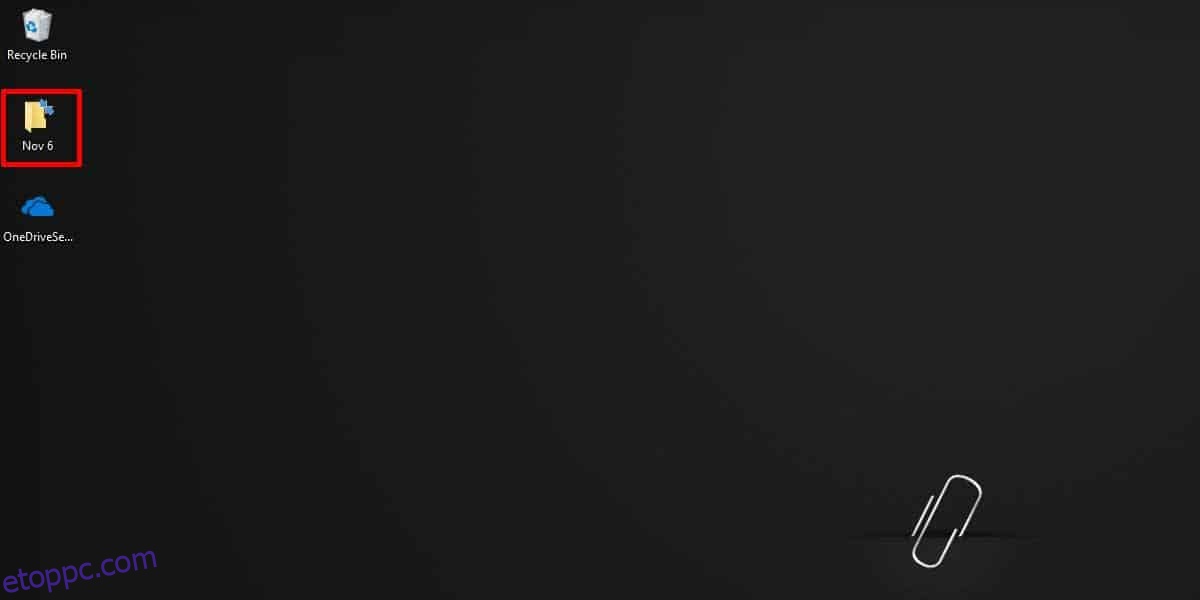Észreveheti, hogy a Windows 10 egyes ikonjain két kék nyíl látható. Ezek a nyilak nem részei egyetlen fájl vagy mappa szabványos ikonjának sem. A két kék nyíl azt jelzi, hogy a kérdéses fájl vagy mappa tömörítésre került a lemezterület megtakarítása érdekében. Ez egy Windows szolgáltatás, és nincs negatív hatással a fájlra vagy mappára, amelyre alkalmazta, de ha zavar, letilthatja a tömörítést, és eltávolíthatja a két kék nyilat egy ikonról.
A tömörítést nem kell minden fájlnál és mappánál eltávolítani. A kiválasztott fájlok és mappák tömörítését letilthatja.
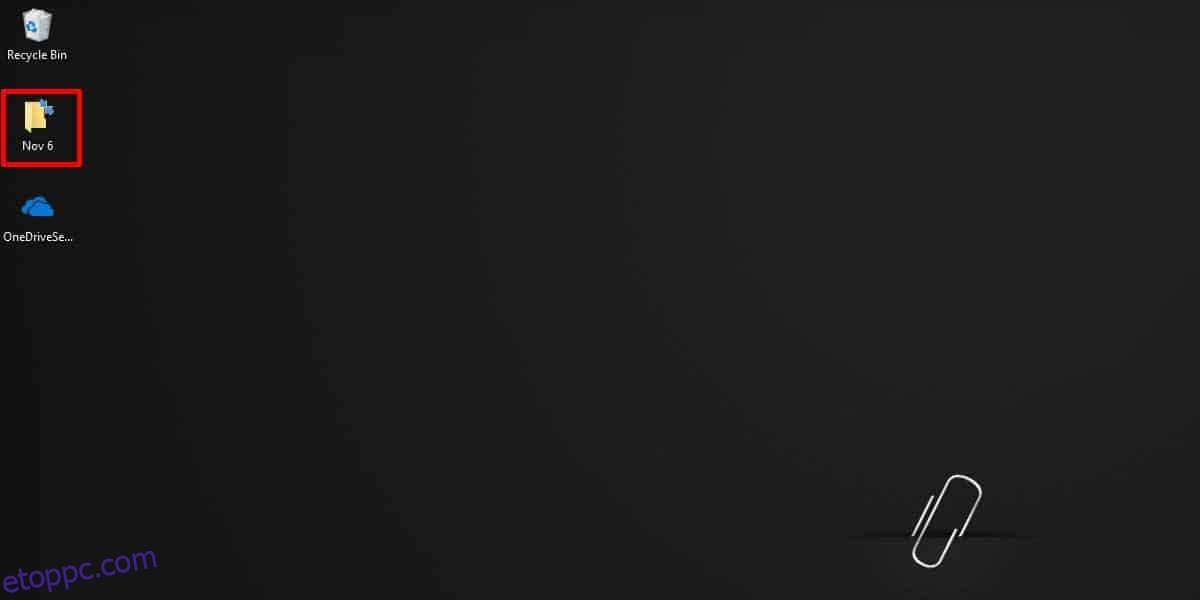
Fájl- és mappatömörítés
Keresse meg azt a fájlt vagy mappát, amelynek tömörítését le szeretné tiltani. Kattintson a jobb gombbal, és válassza ki a „Tulajdonságok” elemet a helyi menüből. Az Általános lapon kattintson a Speciális gombra alul. A Speciális attribútumok ablakban törölje a jelölést a „Tartalom tömörítése a lemezterület megtakarításához” jelölőnégyzetből, majd kattintson az OK gombra. Kattintson az Alkalmaz gombra a Tulajdonságok ablakban, és a nyilak eltűnnek.
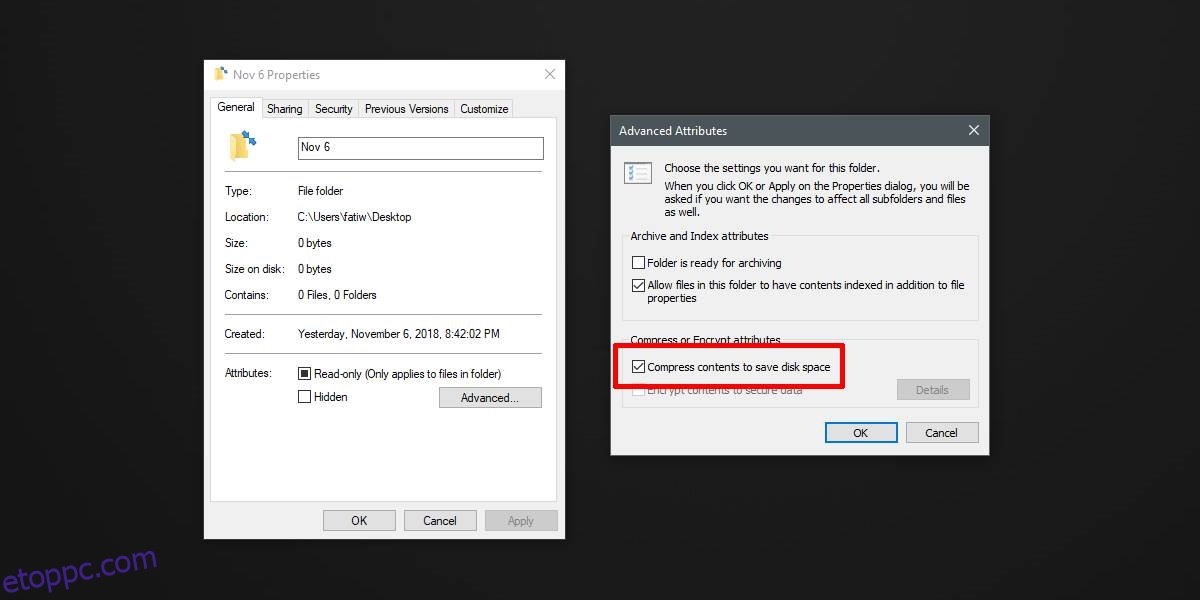
Ez valószínűleg megnöveli a lemezen lévő fájl vagy mappa méretét, mivel már nincs tömörítve.
Kék nyíl ikon elrejtése
A fájlok vagy mappák tömörítése nem rossz funkció. Ha csak azért tiltja le, mert a két kék nyíl ikon zavarja, akkor egyszerűen elrejtheti az ikont egy fájl vagy mappa ikonja elől, és továbbra is engedélyezve marad a tömörítés. Az ikon elrejtéséhez szerkesztenie kell a Windows rendszerleíró adatbázisát.
Nyissa meg a rendszerleíróadatbázis-szerkesztőt, és lépjen a következő helyre;
HKEY_LOCAL_MACHINESOFTWAREMicrosoftWindowsCurrentVersionExplorer
Kattintson a jobb gombbal az Explorer billentyűre, és válassza a helyi menü Új>Kulcs parancsát. Nevezd el a kulcsokat Shell ikonoknak. A Shell Icons billentyűn belül kattintson ismét a jobb gombbal, és válassza az Új > Karakterlánc értéke lehetőséget. Nevezze el 179-nek, és állítsa be az értékét a következőre;
empty.ico,0
Ezután hozzon létre egy üres ikont. Könnyű megtenni. A Paint.net használatával hozzon létre egy üres 16×16-os képet, és mentse el PNG-ként. Alakítsa át ICO-ba egy online alkalmazáson keresztül, amely képes konvertálni a fájlt. Könnyen megtalálhatóak és ingyenesek. Nevezze el az ikonfájlt üresen, és másolja a következő helyre;
C:WindowsSystem32
A fájl ide beillesztéséhez rendszergazdai jogokra lesz szüksége. A fájl beillesztése után újra kell indítania a File Explorer programot. Nyissa meg a Parancssort rendszergazdai jogokkal, és írja be a következő parancsot a File Explorer megöléséhez.
taskkill /f /im explorer.exe
Futtassa ezt a parancsot az Explorer újraindításához.
start explorer.exe
A két kék nyíl ikonnak el kell tűnnie. Bármikor, amikor vissza szeretné vonni ezt, törölheti a rendszerleíró kulcsot, és el kell távolítania az ikonfájlt is.